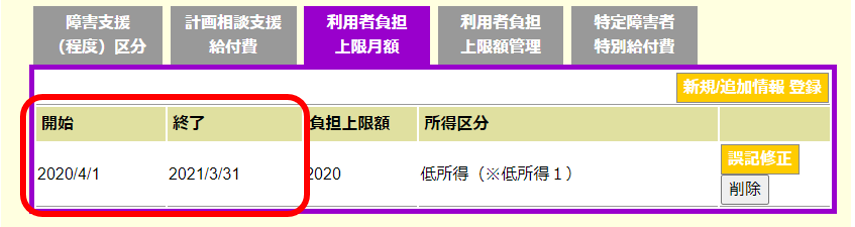「業務記録」画面の「業務区分」には「業務区分」には「①区分」「②細目」「③細々目」の3つがあります。
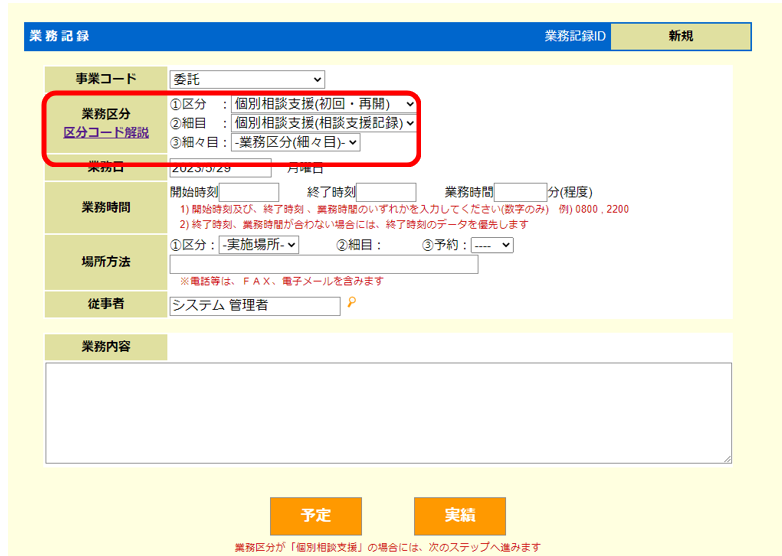
このうち「②細目」に関しては、「マスタ管理」画面の赤枠内のボタンから任意で変更・追加をすることができます。
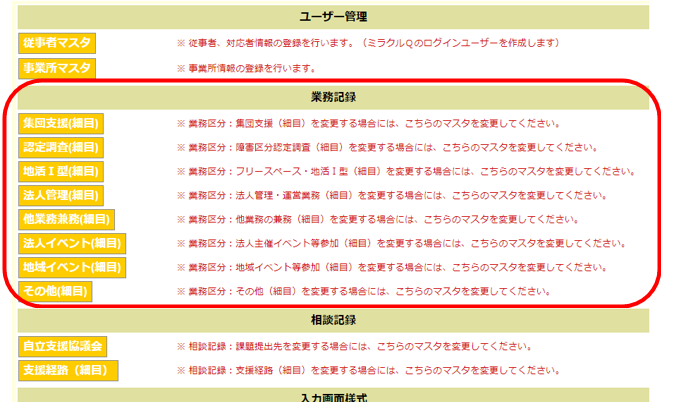
また、「②細目」が「自立支援協議会」の場合は「自立支援協議会」のボタンから「③細々目」を変更・追加することができます。
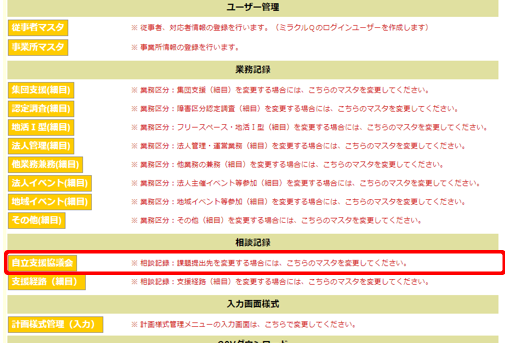
ミラクルQ® でのよくあるご質問など
「業務記録」画面の「業務区分」には「業務区分」には「①区分」「②細目」「③細々目」の3つがあります。
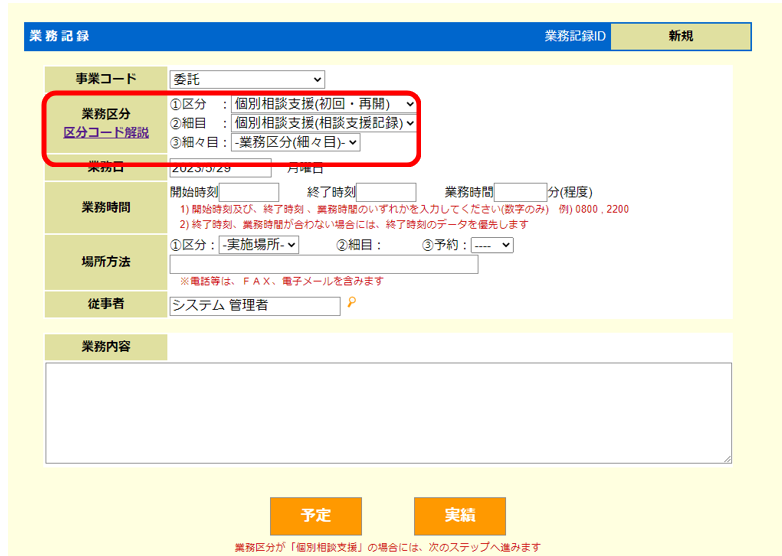
このうち「②細目」に関しては、「マスタ管理」画面の赤枠内のボタンから任意で変更・追加をすることができます。
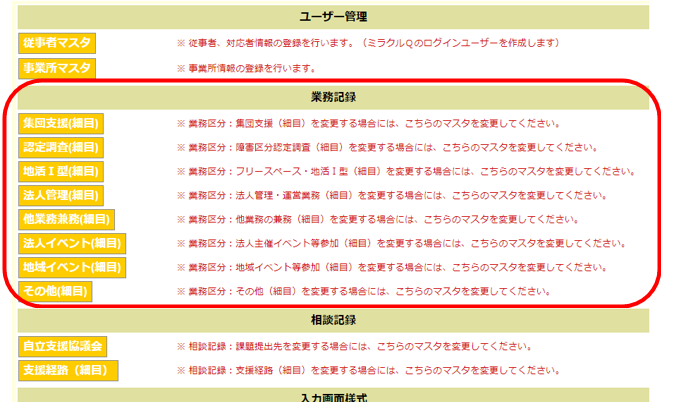
また、「②細目」が「自立支援協議会」の場合は「自立支援協議会」のボタンから「③細々目」を変更・追加することができます。
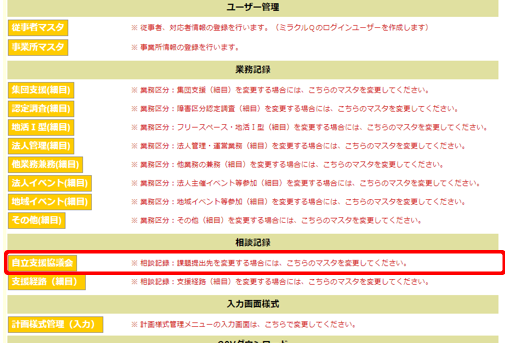
ミラクルQには契約期間によって、1年に1回、あるいは2回の契約更新があります。
(12ヶ月契約の場合は4月か10月のいずれか1回、6ヶ月契約の場合は4月と10月の2回)
その際の更新請求書の日付(請求日、支払期限)は、基本的には以下のようになります。
【4月の更新時】
・請求日:2月中
・支払期限:3月31日
【10月の更新時】
・請求日:8月中
・支払期限:9月30日
経理の都合等で上記に変更が必要な場合は、メールに以下を記載の上、
ミラクルQサポートデスク(support@miracle-q.jp)宛てにご連絡ください。
・ご希望の請求日
・ご希望の支払期限
操作対象となっている「週刊計画表(様式2-2)」「週刊計画表案(様式1-2)」に、何らかの問題が発生している可能性があります。
システム側で調査をさせていただく必要がありますので、問題が起きている「週刊計画表(様式2-2)」について、以下をミラクルQサポートデスクまでご連絡ください。
・対象者の氏名
・何年何月分
・直前にどのような操作をしたか(例:「登録ボタンを押した」「グラフを削除した」「グラフ内の情報を変更した」等)
・エラーメッセージが表示される場合はその文言
※なお、調査には1週間以上のお時間をいただく場合があります。
閉所等の理由で他事業所のミラクルQのデータを引き継ぎたい場合、以下のどちらのケースに該当するかで手続きが変わります。
1)ミラクルQ未利用の事業所で引き継ぐ
これまでにミラクルQを未利用で、これから利用申し込み予定の事業所が
引き継ぐ場合のお手続きは、「事業継承」となります。
「事業継承」には費用は発生いたしません。
「権利譲渡通知兼承諾書」を提出いただく必要がありますので、
ミラクルQサポートデスク(support@miracle-q.jp)宛てにフォーマットの送付をご依頼ください。
2)ミラクルQ利用中の事業所で引き継ぐ
ミラクルQを利用中の事業所で引き継ぐ場合のお手続きは、「データ統合」となります。
「データ統合」には費用が発生します。
費用はデータの量や状態によって変わりますので、お見積りが必要となります。
以下を記載の上、ミラクルQサポートデスク(support@miracle-q.jp)宛てにメールでご依頼ください。
・引き継ぎ元の事業所名
・引き継ぎ先の事業所名
・引き継ぎ予定の時期
ミラクルQサポートデスクでは、以下の理由により電話対応を行っておりません。
1)聞き間違いや行き違い等のミスを防ぐため
2)現在リモートワークが主体となり、担当者が常に出社しているとは限らないため
ミラクルQサポートデスク(support@miracle-q.jp)宛てのメールか、システム内のお問合せフォームからお問合せ下さい。(下図)
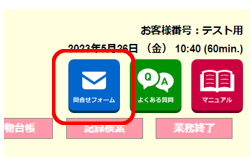
なお、メールでは画像付きの手順説明やマニュアル等を送付することができ、お客様の方で印刷して事業所内で共有するなど、後々の活用が可能ですので、メールでのお問合せをおすすめいたします。
「人物台帳」はミラクルQにシステム管理者権限、またはSV権限のIDでログインしたうえで、対象の人物台帳を開き、右下に表示される赤い「削除」ボタンを押すことで削除できます。
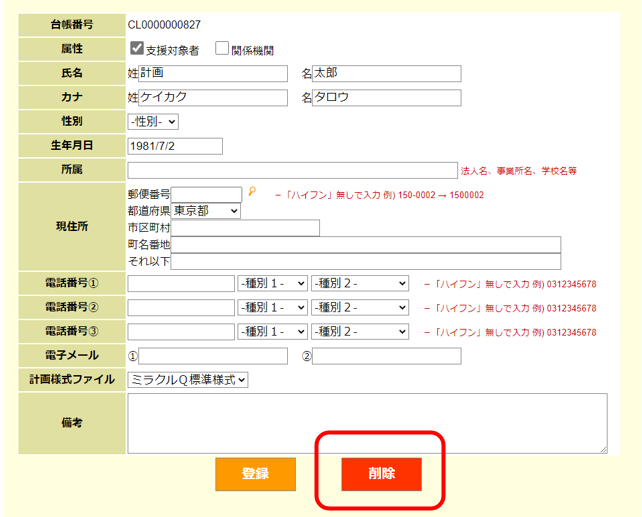
ミラクルQの契約期間は6ヶ月、12ヶ月からお選びいただくことができますが、
お選びいただけるタイミングは以下のみとなります。
・正式契約時(無料お試し期間が終了し、正式契約をするとき)
・契約更新時(4月または10月の契約更新のとき)
契約期間中に変更をすることはできません。
ミラクルQには違約金が発生するような契約期間の縛りは特にございませんが、
6ヶ月または12ヶ月の単位でご契約いただき、ご契約期間の料金を一括でお支払いいただく形になっており、
契約期間内の途中解約の際は利用料金の返金は行いません。
ミラクルQの報告書では「人物台帳」に入力された生年月日をもとに年齢を計算し、以下のように分類して算出しています。
・障害者 : 18才以上の場合、または、誕生日の入力が為されていない対象者
・障害児 : 18才未満の場合
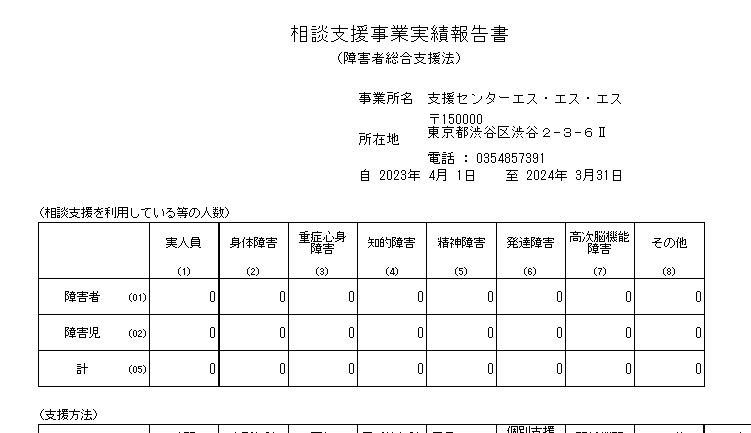
なお、「報告書の出力対象期間内に 18歳の誕生日を迎える支援対象者」の場合は「障害児」「障害者」の両方にカウントされます。
報告書の計算の仕組み(計算ロジック)につきましては、以下から詳細を確認できます。
「計画(様式2-1)」の「利用者負担上限額」に「支給情報」の「利用者負担上限月額」を反映するためには、様式側の「計画作成日」の日付が、「支給情報」の「利用者負担上限月額」の開始と終了の範囲内に含まれている必要があります。